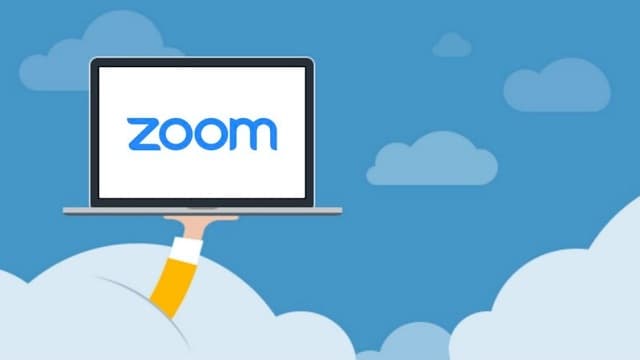recode.ID – Jika Anda adalah pengguna aplikasi Zoom yang kerap bertindak sebagai seorang host, maka cara membuat Breakout Rooms di Zoom ini wajib Anda ketahui.
Terutama jika Anda adalah tenaga pengajar yang kerap membagi kelas di aplikasi Zoom saat belajar online menjadi beberapa kelas kecil, panduan cara membuat ruangan kecil di Zoom ini patut untuk dikuasai.
Karena seperti kita tahu, masih belum normalnya sekolah tatap muka di tanah air akibat pandemi mengharuskan sebagian besar para pendidik dan siswa memakai aplikasi Zoom meeting ini sebagai media untuk melakukan pembelajaran.
Meski terlihat simpel dan mudah dipahami, jika kita tidak melakukan step by step dengan benar, proses memecah kelas besar menjadi beberapa kelas kecil ini tentu akan menjadi masalah tersendiri.
Apa Itu Breakout Rooms di Zoom ?
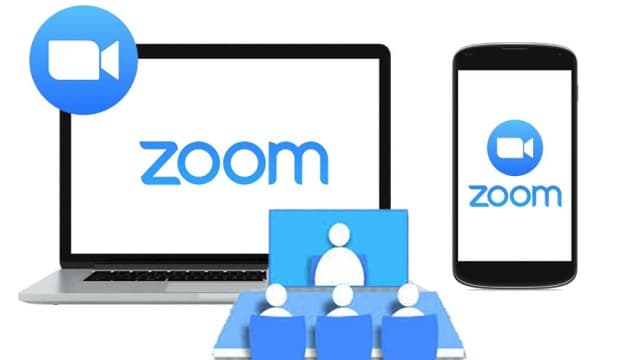
Sebelumnya, sebagai informasi untuk Anda yang masih belum memahami fitur yang satu ini . Fitur Breakout Rooms sendiri adalah sebuah fitur yang memungkinkan para pengguna membuat ruang obrolan tambahan namun masih dalam satu sesi pertemuan yang sama.
Dengan kata lain, host bisa membagi kelas besar menjadi beberapa kelas kecil yang berisi lebih sedikit peserta.
Biasanya fitur ini berguna saat digunakan oleh para tenaga pengajar untuk membagi kelas dalam diskusi kelompok, sehingga para siswa hanya berada dalam satu ruang yang sama dengan tema-teman kelompoknya saja.
Sehingga ketika terjadi sebuah diskusi kelompok didalam kelas, ini akan menjadi lebih privat dan tidak saling mengganggu peserta lainnya.
Cara Membuat Breakout Rooms di Zoom
Untuk bisa membuat ruangan kelas kecil, hanya pengguna dengan role host saja yang bisa melakukannya.
Oleh karena itu, jika Anda sering berperan sebagai sorang host pada sebuah pertemuan virtual berikut adalah panduan Cara Membuat Breakout Rooms di Zoom yang redaksi lansir dari laman technodaily.net:
- Pertama, yang harus Anda perhatikan adalah untuk bisa mengaktifkan fitur ini kalian harus menggunakan aplikasi Zoom PC.
- Selanjutnya, setelah masuk di aplikasi Zoom, Anda klik “My Account” di pojok kanan atas.
- Kemudian, Anda pilih opsi “Personal”, kemudian klik “Settings”
- Silahkan scroll ke arah bawah lalu menemukan menu “In Meeting (Advanced)”.
- Nantinya akan muncul toggle “Breakout Rooms”, untuk mengaktifkannya Anda cukup menggeser ke kanan toggle tersebut.
- Sampai pada tahap ini ruangan kecil sudah selesai di buat.
- Anda sebahai host juga bisa menambahkan atau mengaktifkan fitur “Allow host to assign participants to breakout rooms when scheduling”.
- Fitur tersebut tujuannya untuk memilih dan menyetujui permintaan partisipan sebelum masuk ke dalam ruang obrolan.
- Setelah semua pengaturan yang dibutuhkan selesai dibuat, akhiri dengan mengklik tombol “Save” yang terletak pada bagian bawah layar.
Demikian tips bagaimana cara membuat Breakout Rooms di Zoom yang mungkin saat ini Anda sebagai seorang pengguna aplikasi Zoom yang kerap bertindak sebagai host masih belum memahaminya.
Semoga artikel ini bermanfaat dan selemat mencoba.